1.Tổng quan
Bài viết hướng dẫn cách thiết lập kết nối, đồng bộ và lấy dữ liệu chứng từ từ MISA eShop về AMIS Kế toán, giúp tự động hóa quá trình hạch toán, giảm thao tác thủ công và đảm bảo dữ liệu bán hàng được cập nhật chính xác, kịp thời trên hệ thống kế toán.
Nội dung bài viết gồm:
- Thiết lập cho phép kết nối giữa hai phần mềm
- Thiết lập quy tắc đồng bộ danh mục và chứng từ
- Lấy và kiểm tra chứng từ từ MISA eShop về AMIS Kế toán
Phạm vi áp dụng: Kế toán, quản trị hệ thống, doanh nghiệp sử dụng MISA eShop và AMIS Kế toán
2. Cách thực hiện
Thực hiện kết nối AMIS Kế toán với MISA Eshop theo các bước sau:
2.1 Thiết lập cho phép kết nối MISA Eshop với phần mềm AMIS Kế toán
2.2. Thực hiện kết nối dữ liệu kế toán với phần mềm EshopBước 1: Vào chức năng Các tiện ích và thiết lập, chọn Kết nối ứng dụng:
Bước 2: Vào phần Ứng dụng bán hàng, chọn phần mềm MISA eShop, nhấn Kết nối ngay:
Bước 3: Thực hiện thiết lập kết nối với MISA eShop, nhập thông tin tài khoản kết nối sau đó nhấn Kết nối:
Bước 4: Thiết lập kết nối
Lưu ý:
Bước 5: Sau khi thiết lập xong, nhấn Cất để lưu lại thông tin thiết lập.
2.3. Lấy chứng từ từ MISA EshopV1 về AMIS Kế toán để hạch toán
|

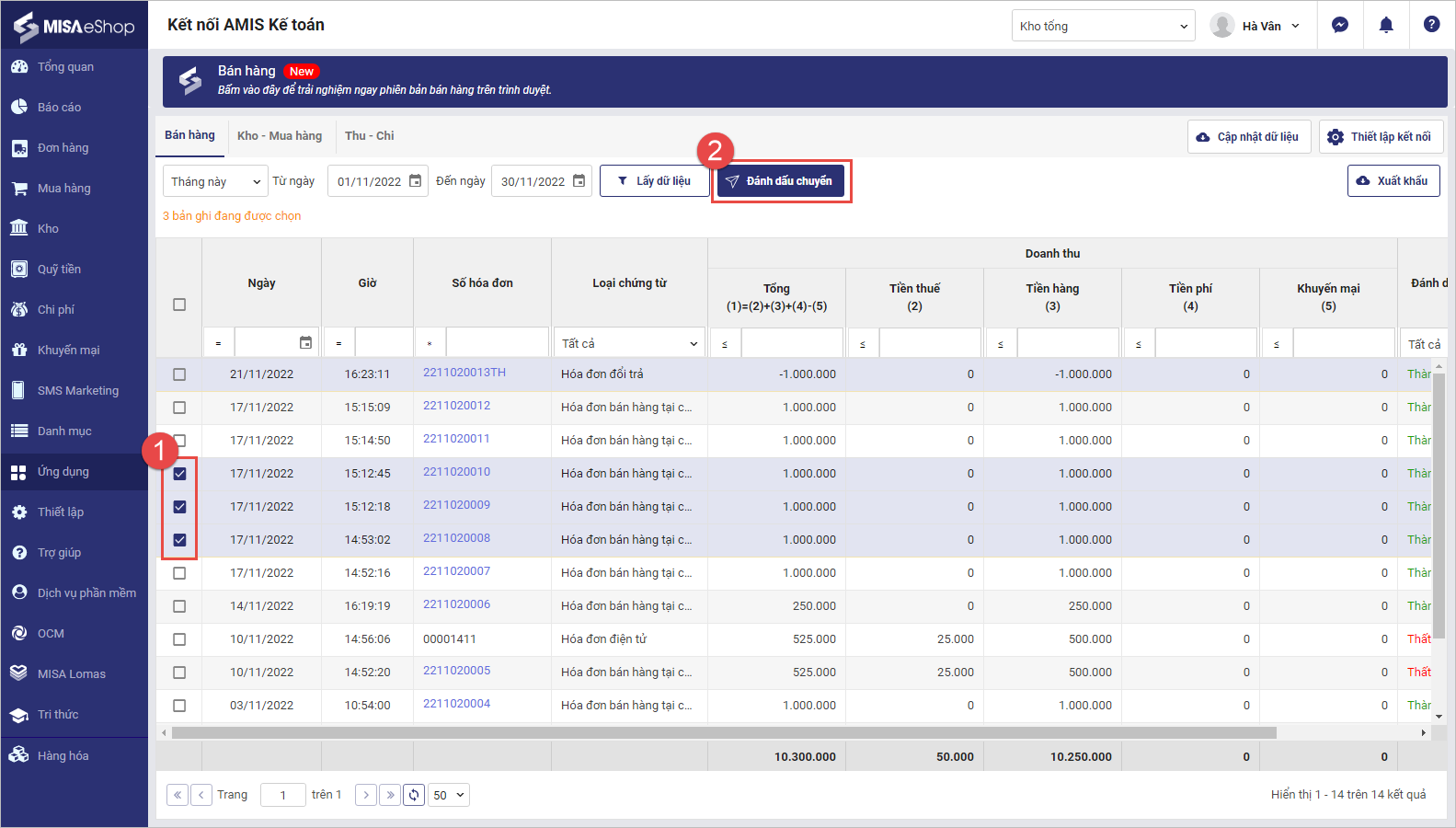
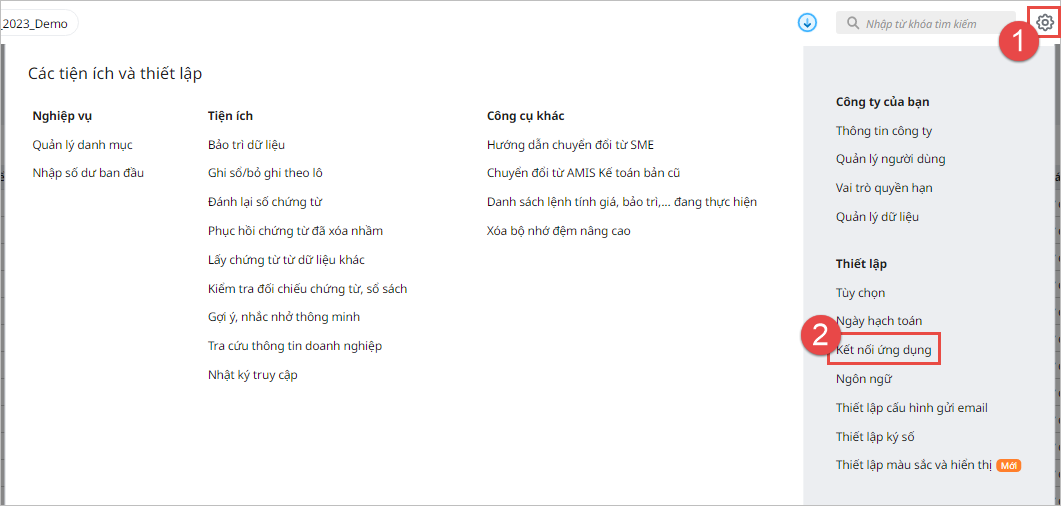
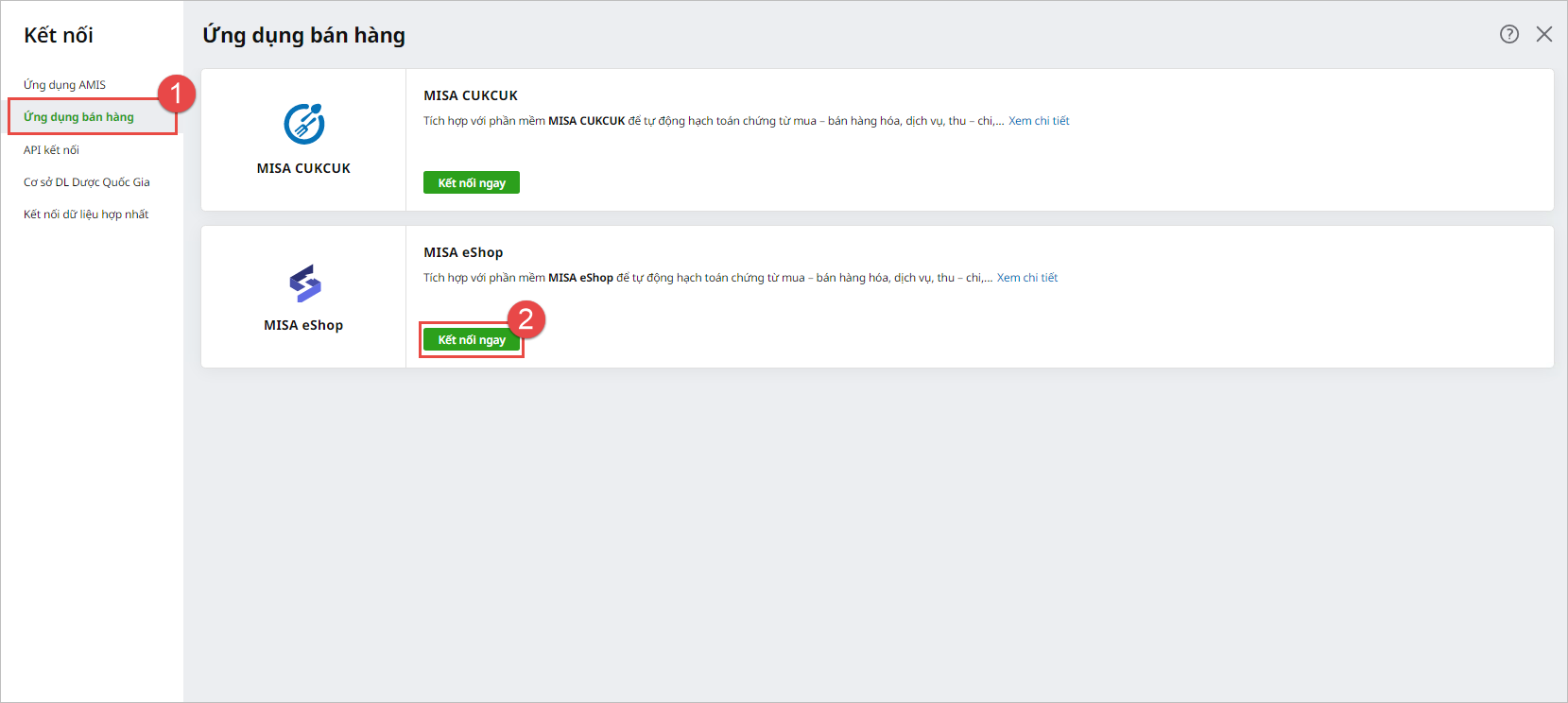
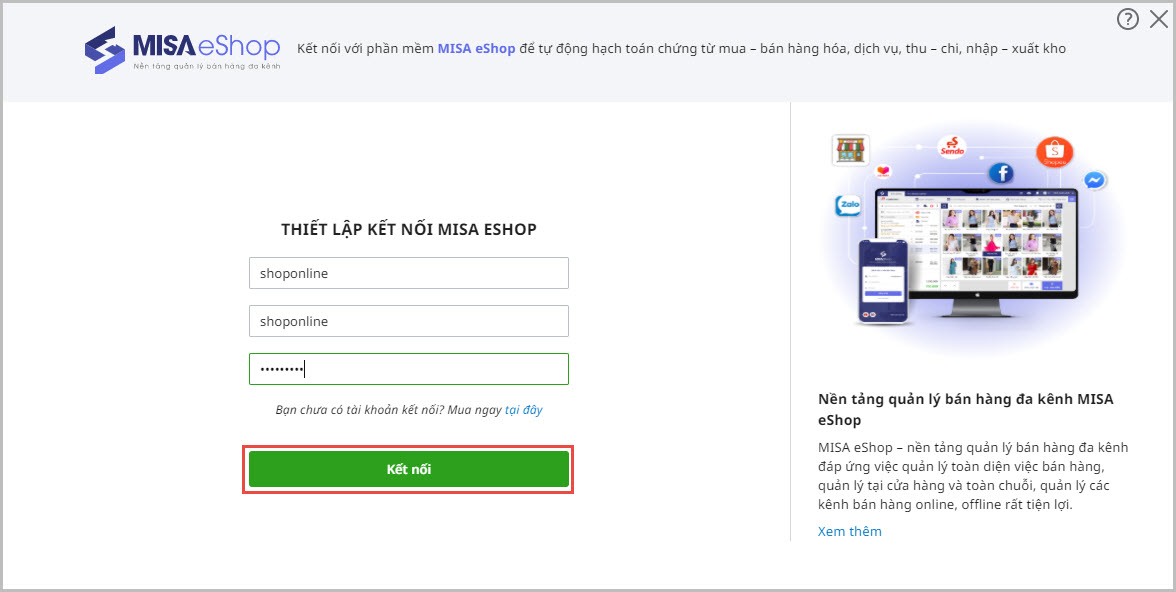
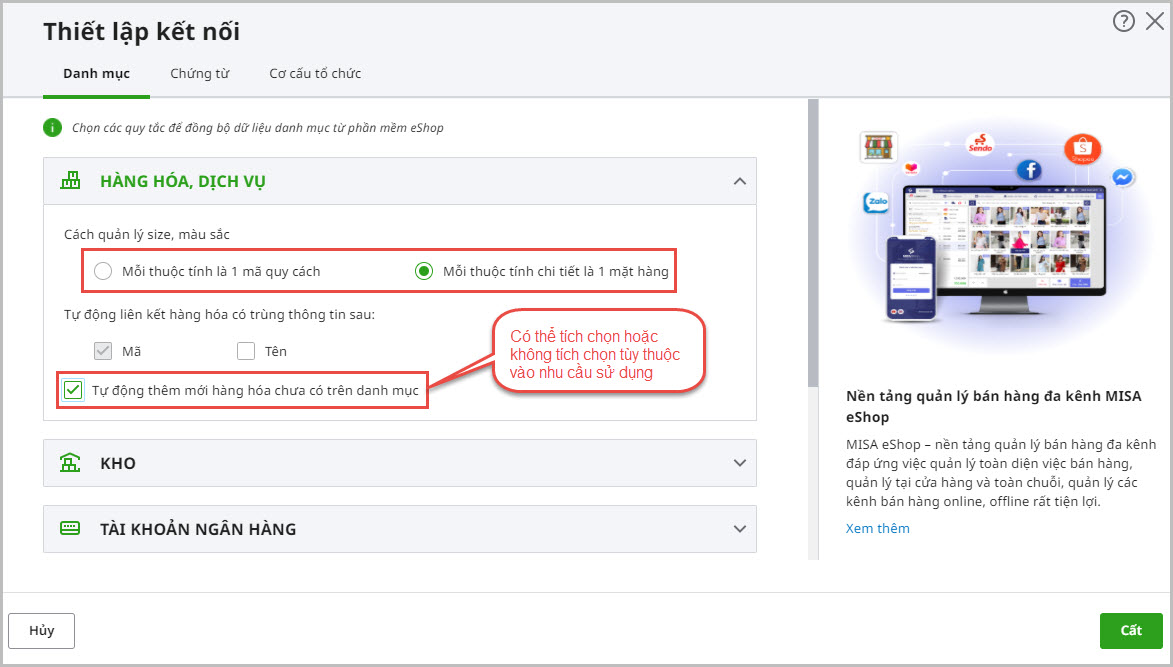
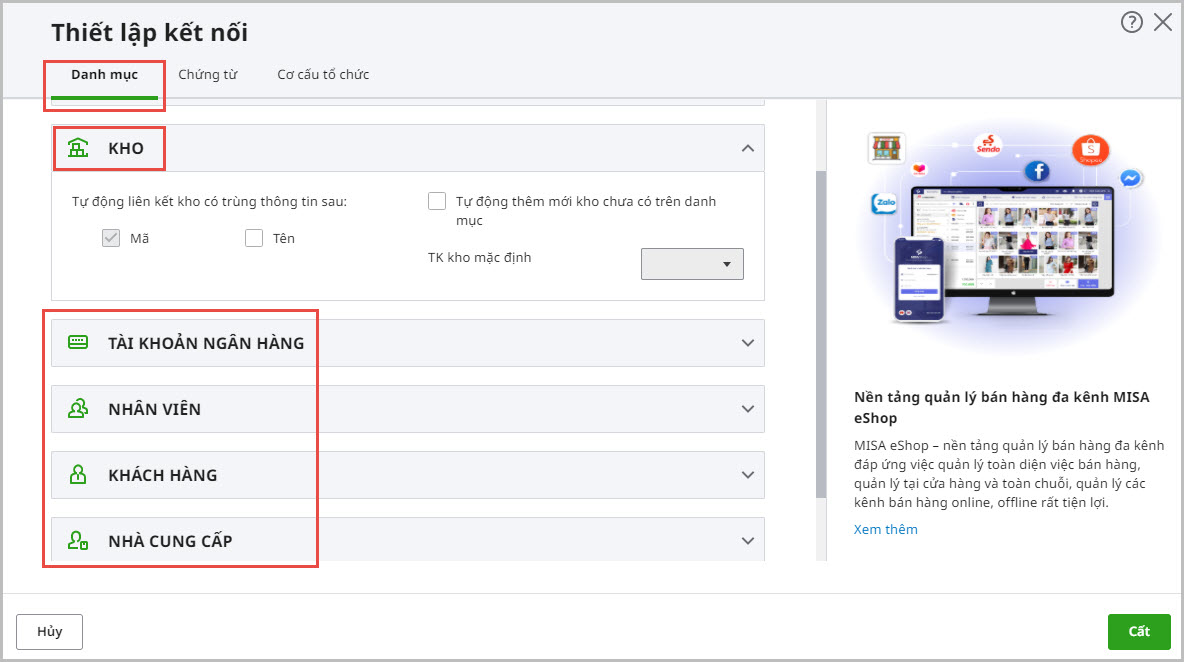
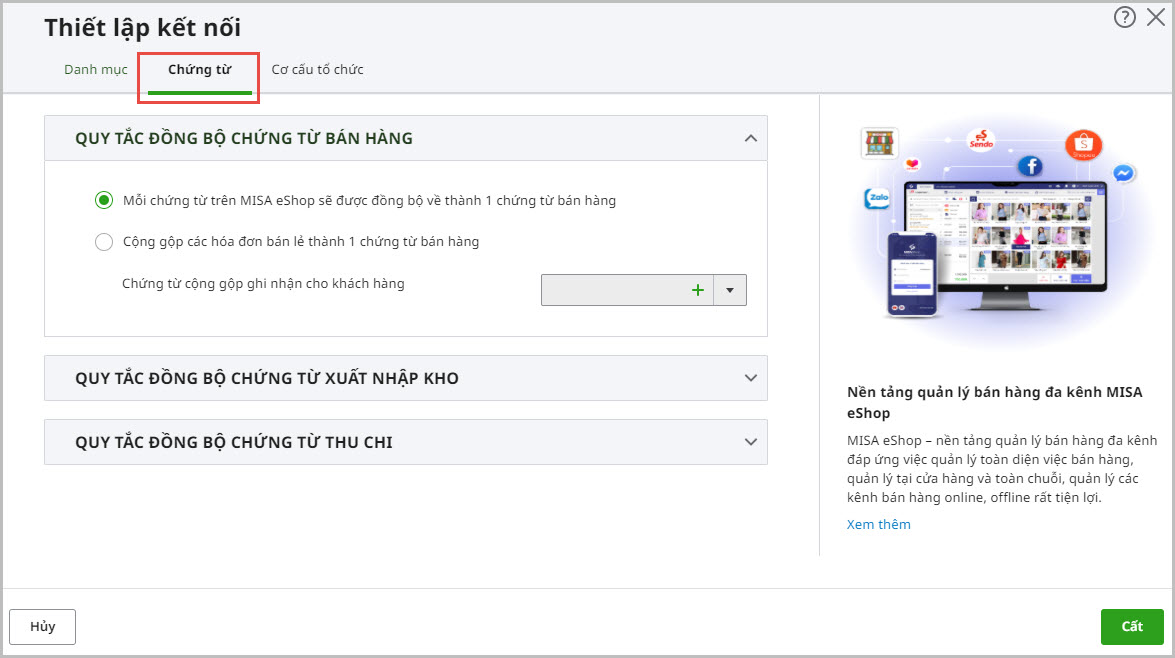
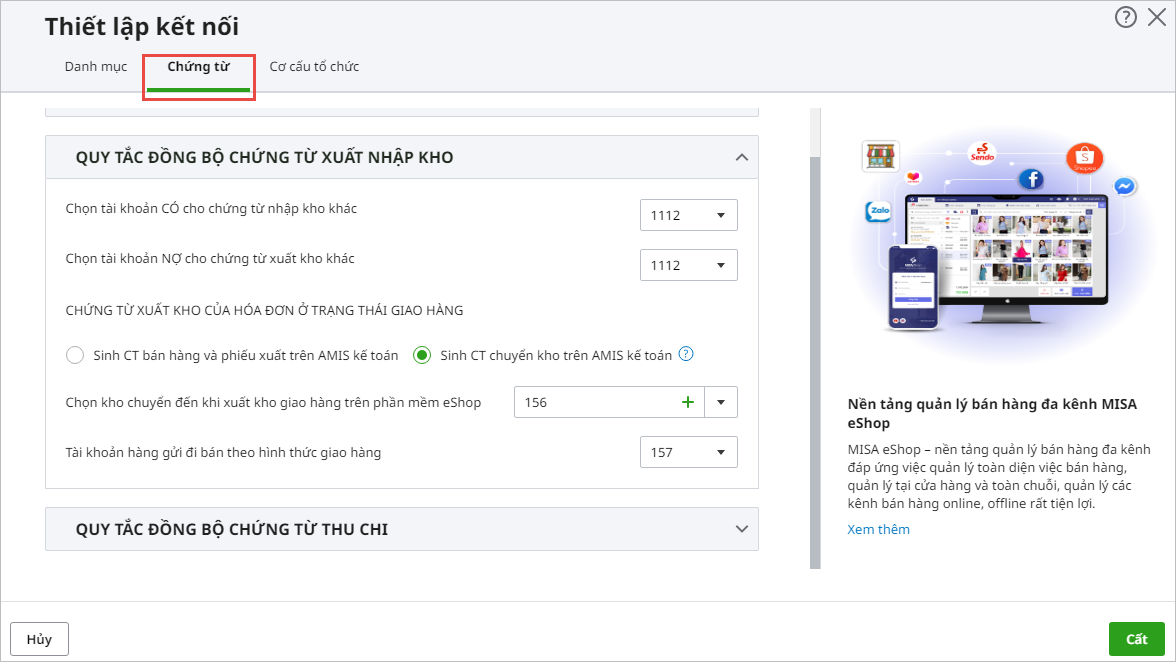
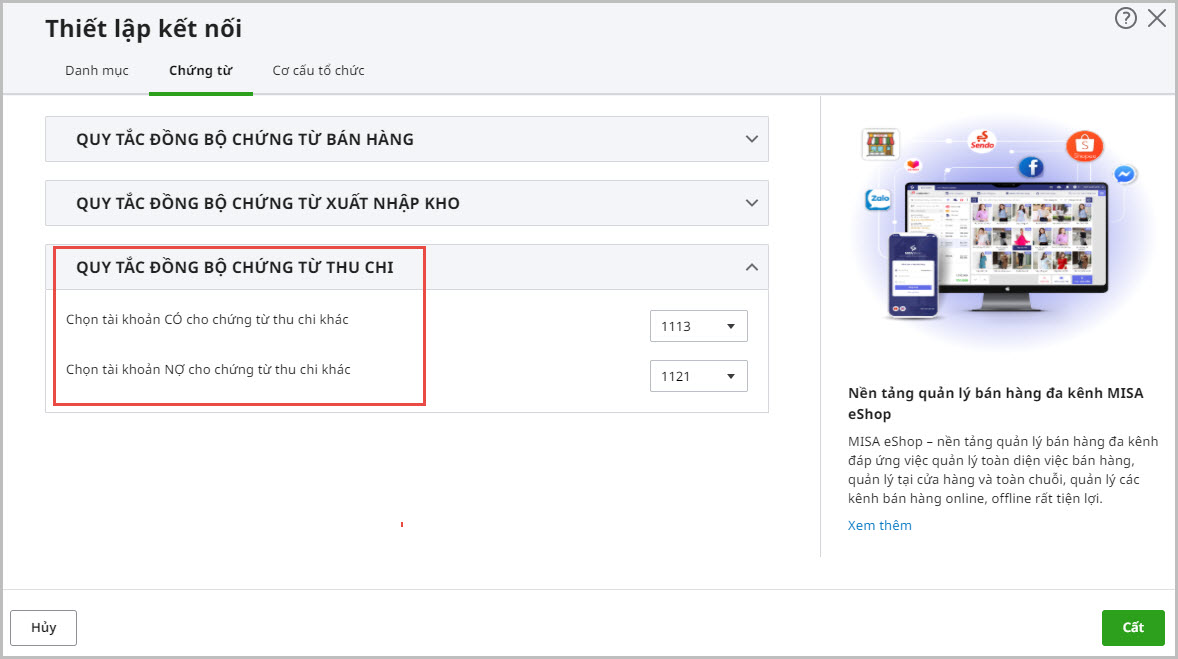
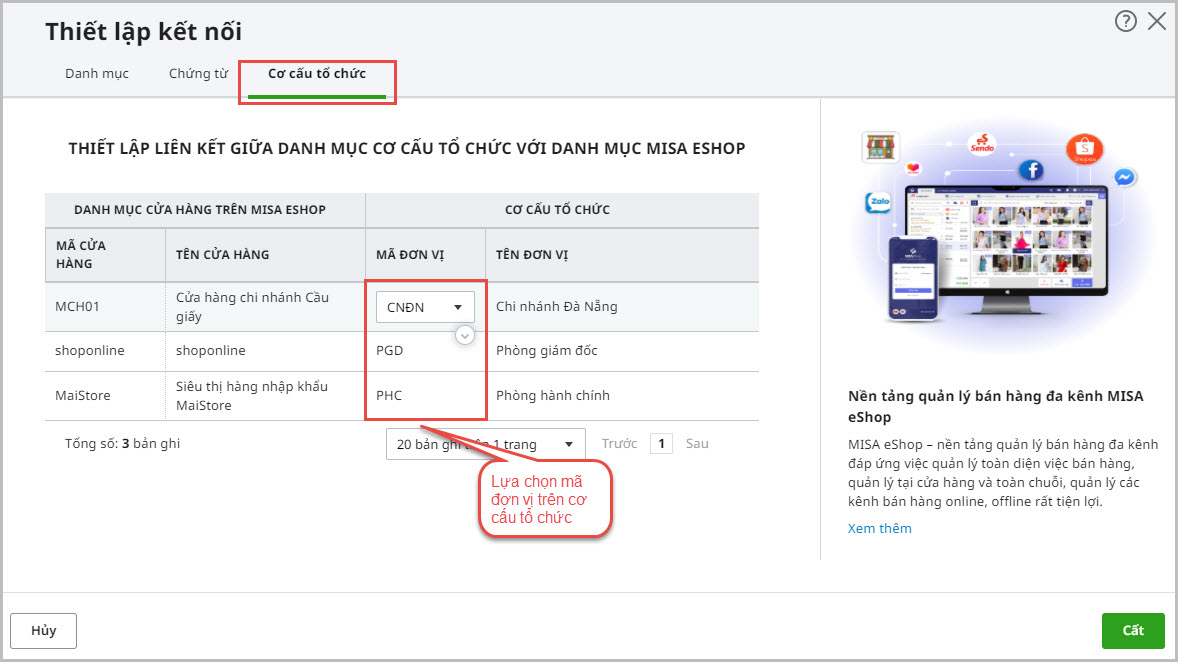
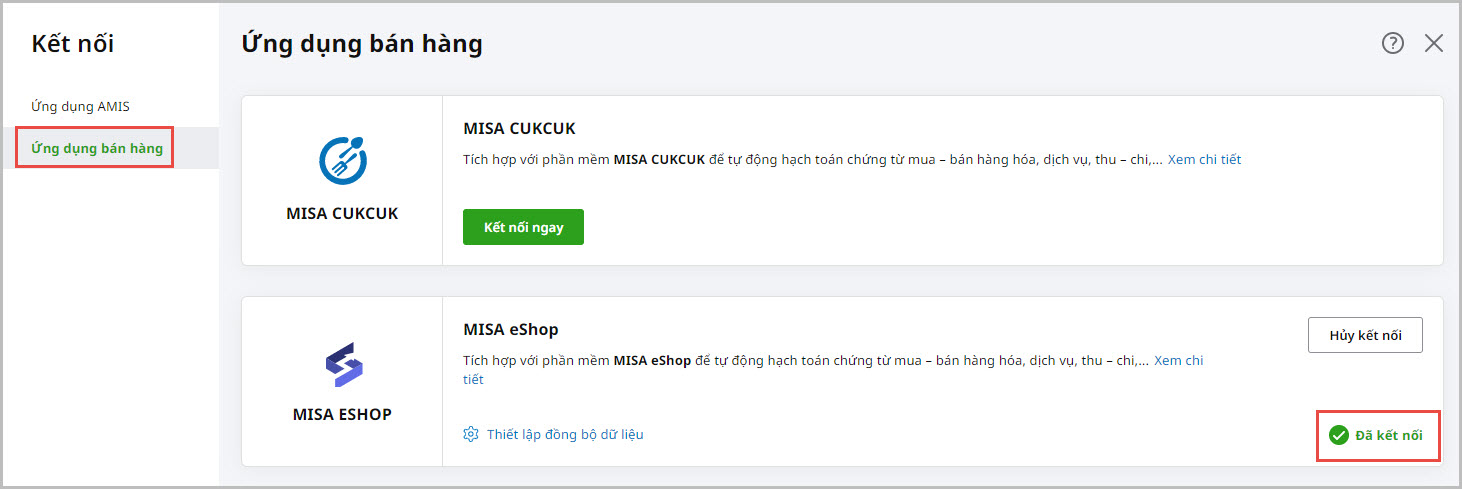
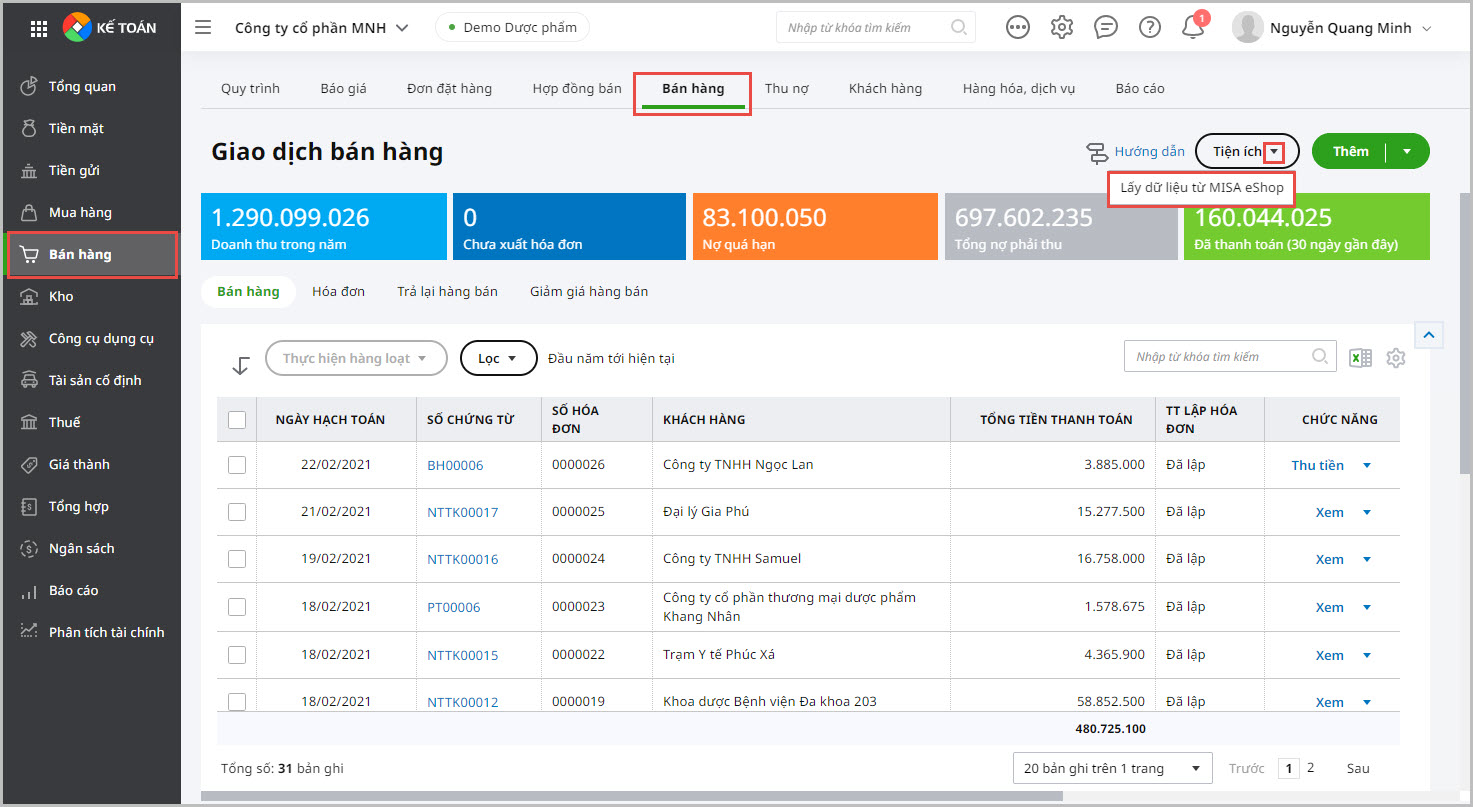
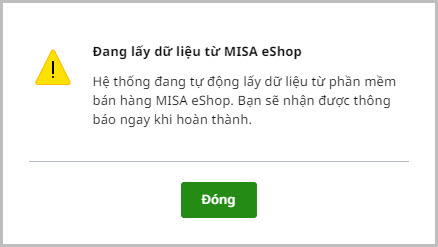
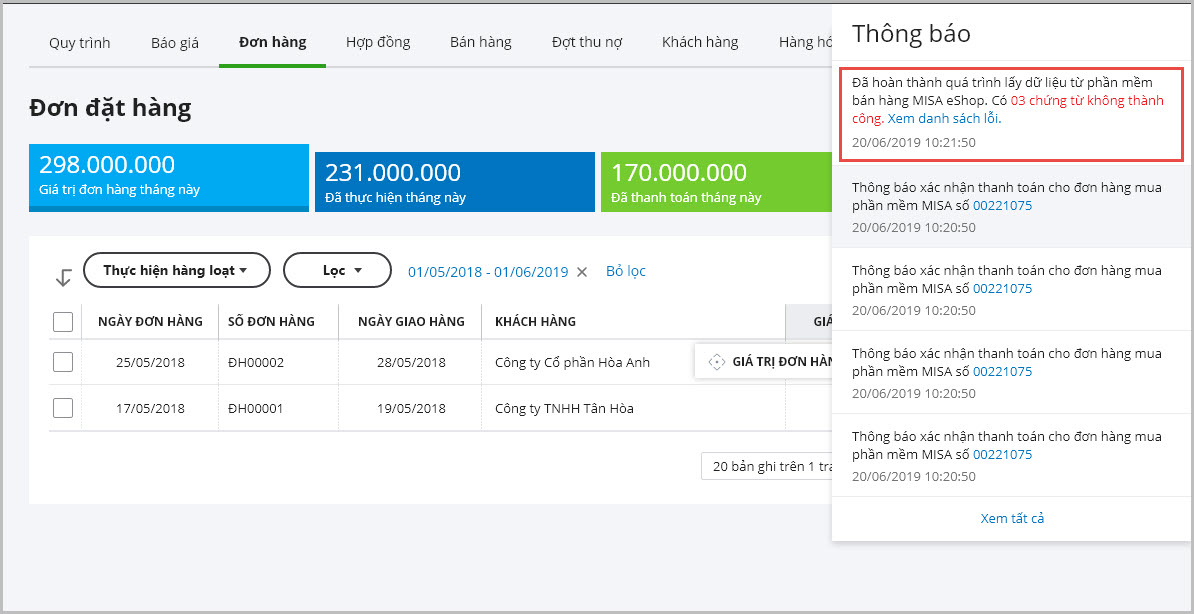
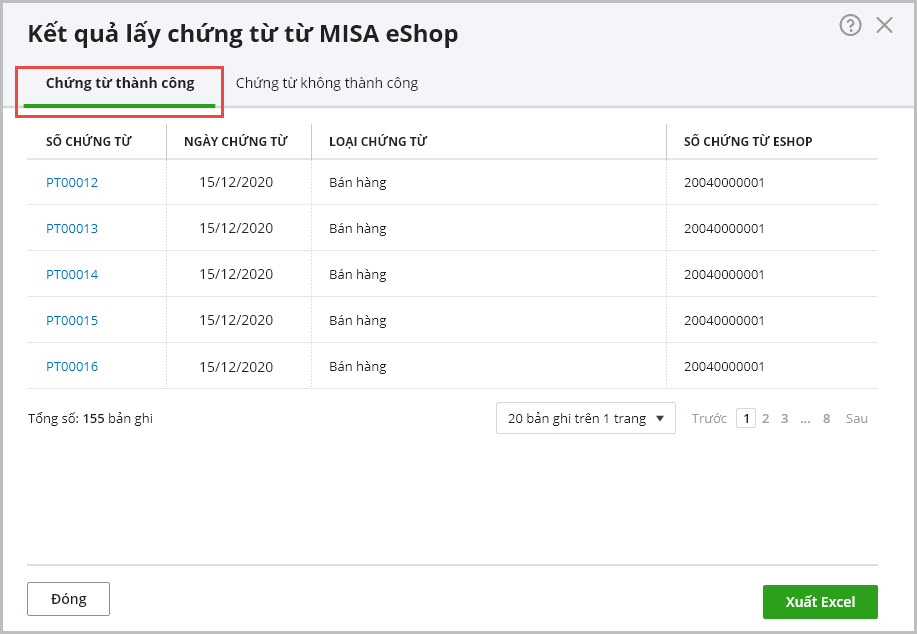
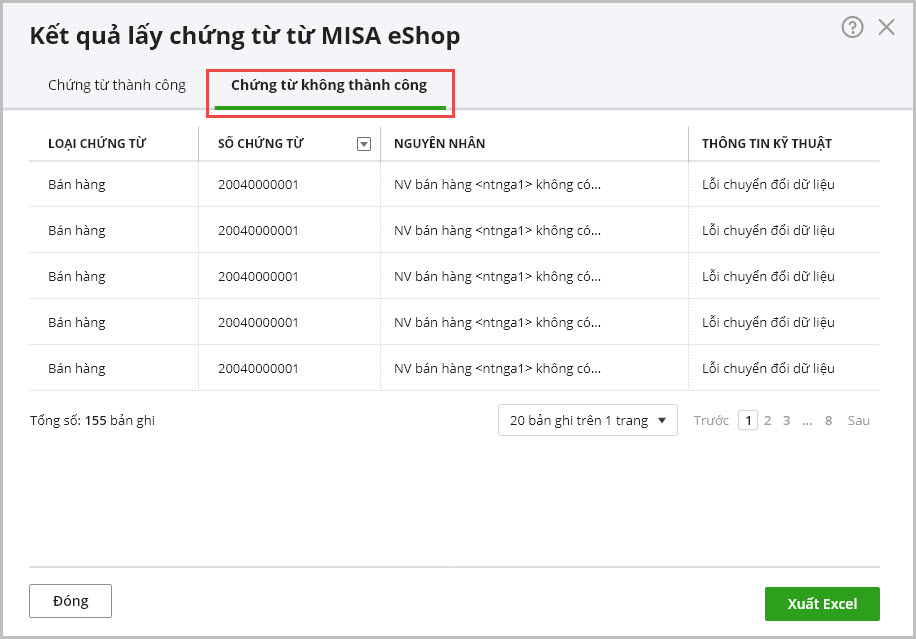







 024 3795 9595
024 3795 9595 https://www.misa.vn/
https://www.misa.vn/




